笔记本电脑win7蓝牙设备设置方法 win7笔记本电脑蓝牙在哪里设置
时间:2021-12-18 20:47:21 来源:www.cnomit.cn 作者:佚名 浏览次数:
在笔记本电脑上,电脑本身就带有蓝牙功能的,很多用户需要连接蓝牙设备的时候找不到蓝牙的,也不知道要在哪设置蓝牙,那么win7笔记本电脑蓝牙在哪里设置呢,方法很简单,下面小编给大家分享笔记本电脑win7蓝牙设备设置的方法,
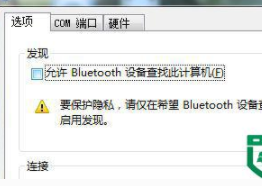
解决方法:
1、在win7 64位旗舰版的桌面,鼠标右键点击“计算机”打开菜单,然后进入到“属性”中,点击属性菜单中的“设备管理器”,这时候我们就可以看到win7系统中的蓝牙设备是否有安装驱动了;
2、如果我们的win7系统有正确安装了蓝牙驱动的话,那么我们就能够在任务栏的右侧看到一个跟我们手机蓝牙标志一样的图标,鼠标右键点击蓝牙图标,在右键菜单中点击“打开设置”来进行设置;
3、进入了win7 32位系统的蓝牙设置之后,在“选项”这个选项卡之中选择“允许bluetooth设备查找此计算机”,这个设置能够让其他设备通过蓝牙找到我们的电脑;
4、接着在一次使用鼠标右键点击蓝牙图标,在右键菜单中点击“加入个人区域网”,那么我们在这个“个人区域网”的界面中,就可以找到我们已经对电脑可见的手机或者是鼠标了。右键,在弹出的右键菜单之中点击加入个人区域网。
5、弹出了蓝牙个人区域网设备窗口,如果你有打开蓝牙并且允许搜索的设备的话,在这里应当可以看到其图标。
以上就是win7蓝牙设备设置的方法,不知道蓝牙在哪设置的话,可以按上面的方法来进行操作。







